3DMax复古的扇子模型制作详细教程
溜溜自学 室内设计 2021-09-24 浏览:1357
在3DMax中任何模型你都能够制作,只要你能够想想的出就能够实现。复古风的扇子你也能够使用3DMax进行制作,而且还能达到逼真的效果。但是扇子制作比较复杂,对于新手来说还是有难度的。本次就来为不知道如何制作扇子的朋友们,分享一波3DMax复古的扇子模型制作详细教程。
想要更深入的了解“3DMax”可以点击免费试听溜溜自学网课程>>
工具/软件
电脑型号:联想(lenovo)天逸510s; 系统版本:Windows7; 软件版本:3DMax2014
方法/步骤
第1步
在软件的前视图上,画样条线矩形。转化可编辑样条线。
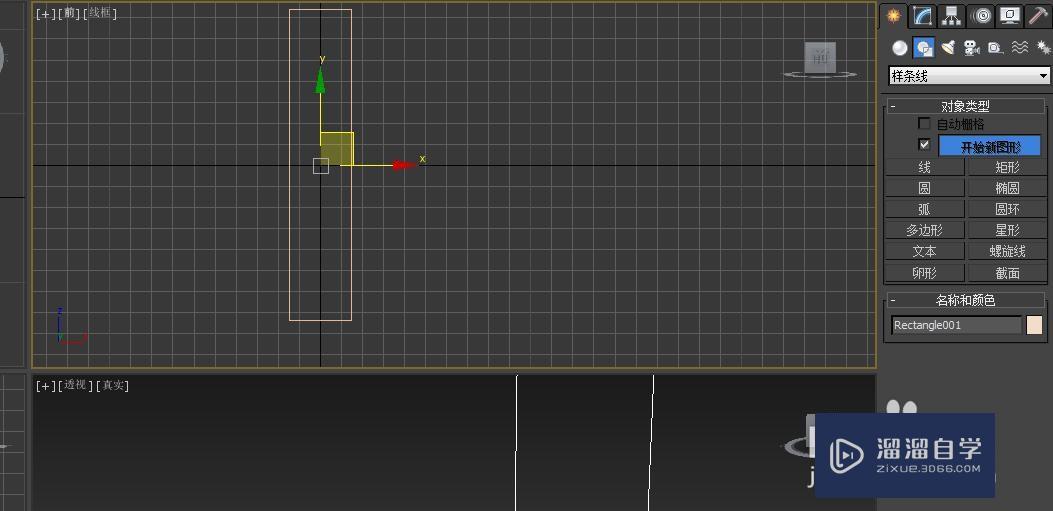
第2步
进入顶点选项,修改下面2个点,如图所示。
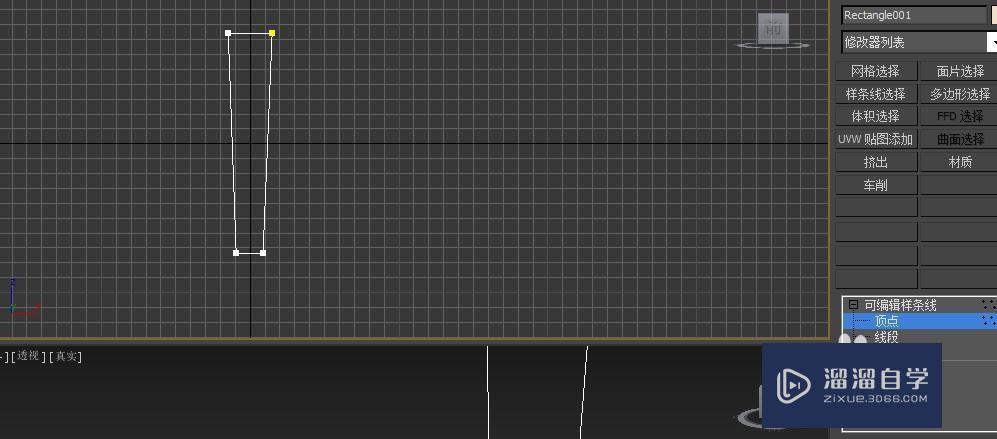
第3步
然后在大矩形上画圆和矩形。并附加到大矩形上。
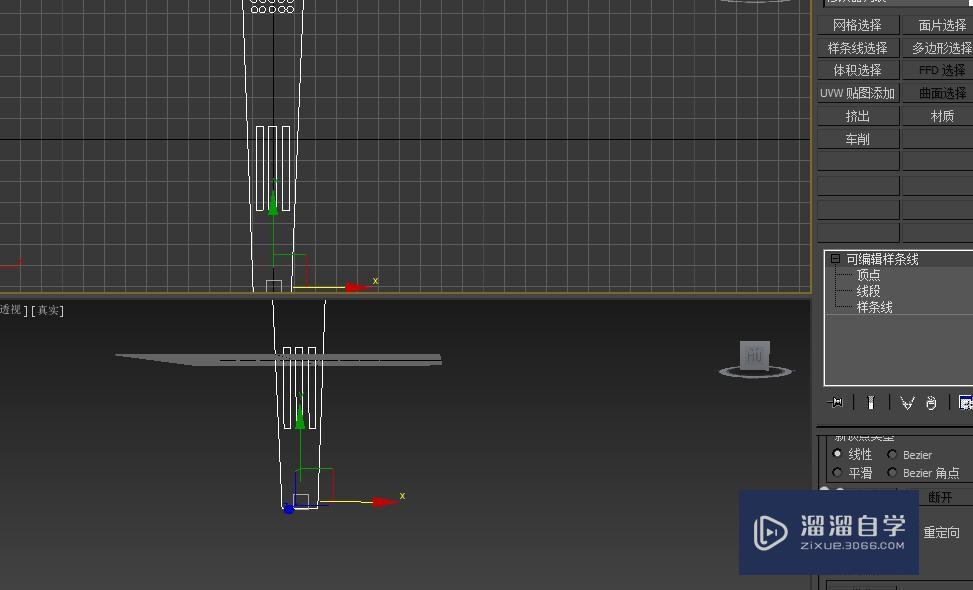
第4步
对它进行挤出操作。如果轴不在这个位置,需要调整一下,仅影响轴。
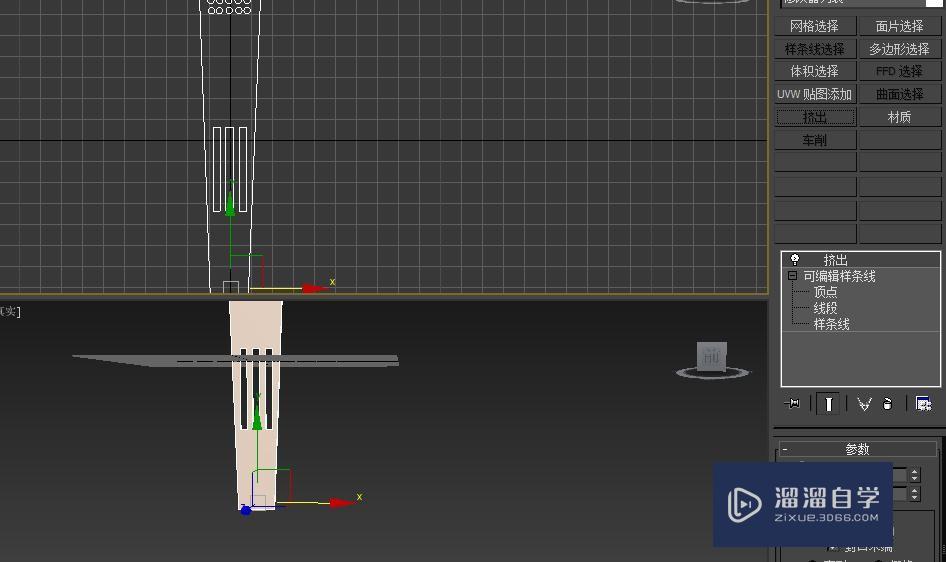
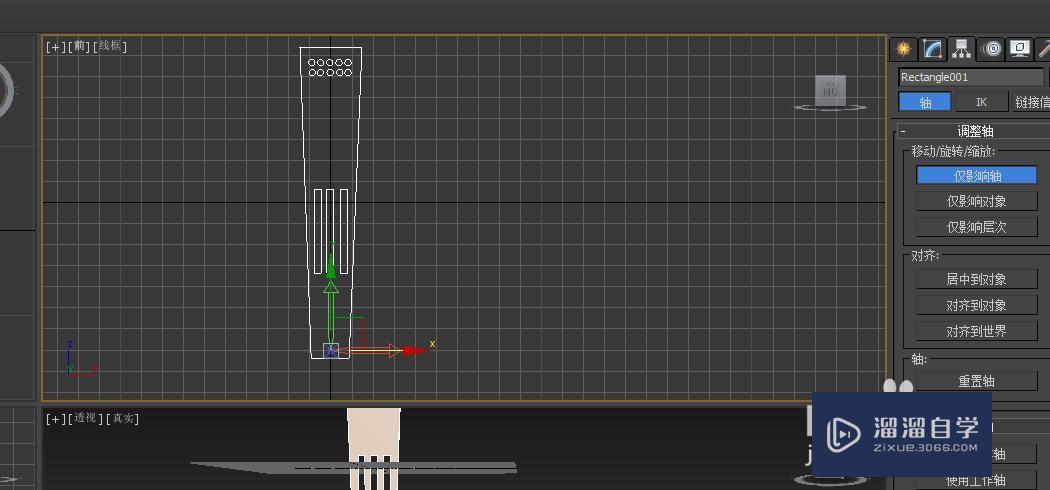
第5步
工具->阵列,设置参数。调整一下。
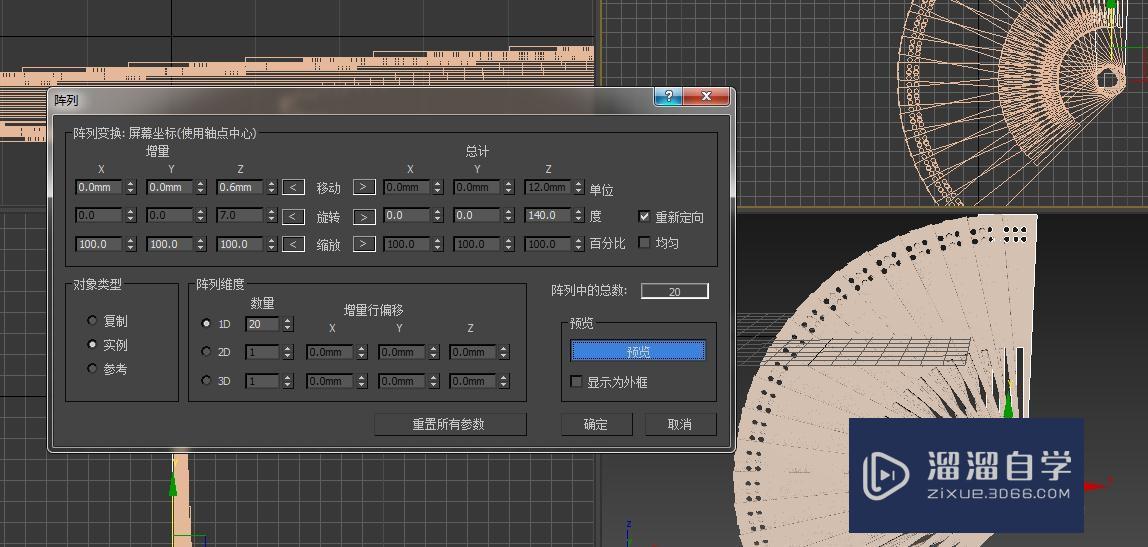
第6步
再创建一个球体,调整到合适的尺寸,改变它的颜色。这样就做好了。想要再逼真点的可以添加材质。
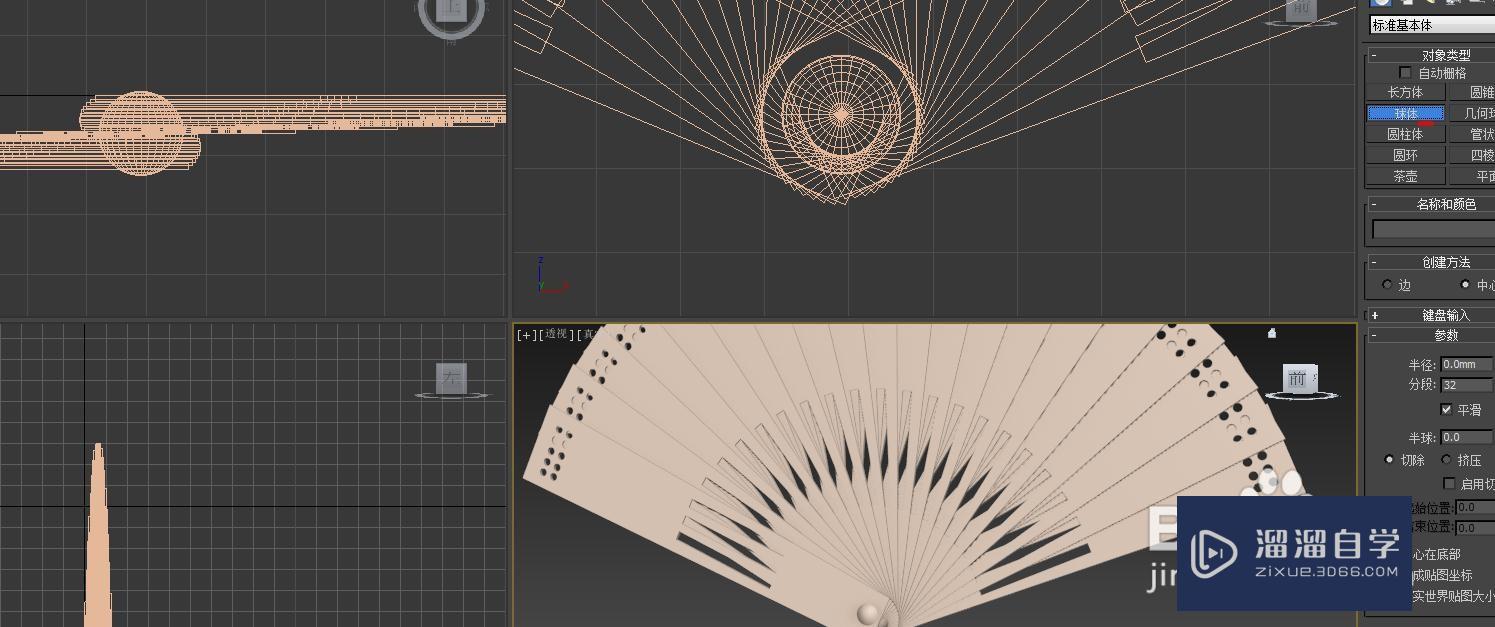
相关文章
距结束 06 天 08 : 34 : 22
距结束 01 天 20 : 34 : 22
首页






